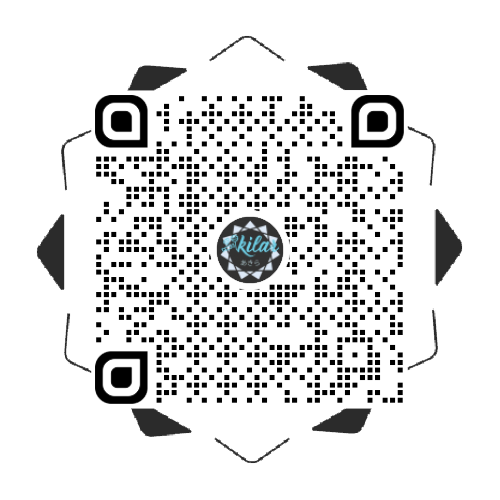找一个合适的图床挺难的,但又不得不必要
作为大学4年都想好好写博客的我貌似用的完github的300M免费空间(我怕我之后会传视频之类的东西),而且github的服务器在国外,速度终归是比较慢
而且平常用的是 windows ,写博客用的是 ubantu,传文件总归比较麻烦
所以找个合适的图床还是十分有必要的
但很多公共图床又具有各种图片大小的限制,它的共享性质又让我难以接受(毕竟写博客需要上传一些私货)
所以就决定搭建自己的图床啦!
以下开始正题
图床服务器选择
我选择的是阿里云 OSS ,大公司的服务还有传输速度都还不错,而且对象存储 OSS 的价格一年才9块不到(双12打7折)所以我又冲动的买了5年
容量也是挺大的,40G 用来做图床那简直绰绰有余。至于私人、安全这些方面就不用多说了
以及我用了 PicGo 来作为本地上传的工具,这下子方便很多啦!
搭建过程
阿里云OSS部分
购买阿里云的OSS服务
购买阿里云OSS的网站:https://www.aliyun.com/product/oss/
可以选择按流付费(默认方式)和买套餐包年包月,个人推荐使用套餐(毕竟9块一年挺划算的)
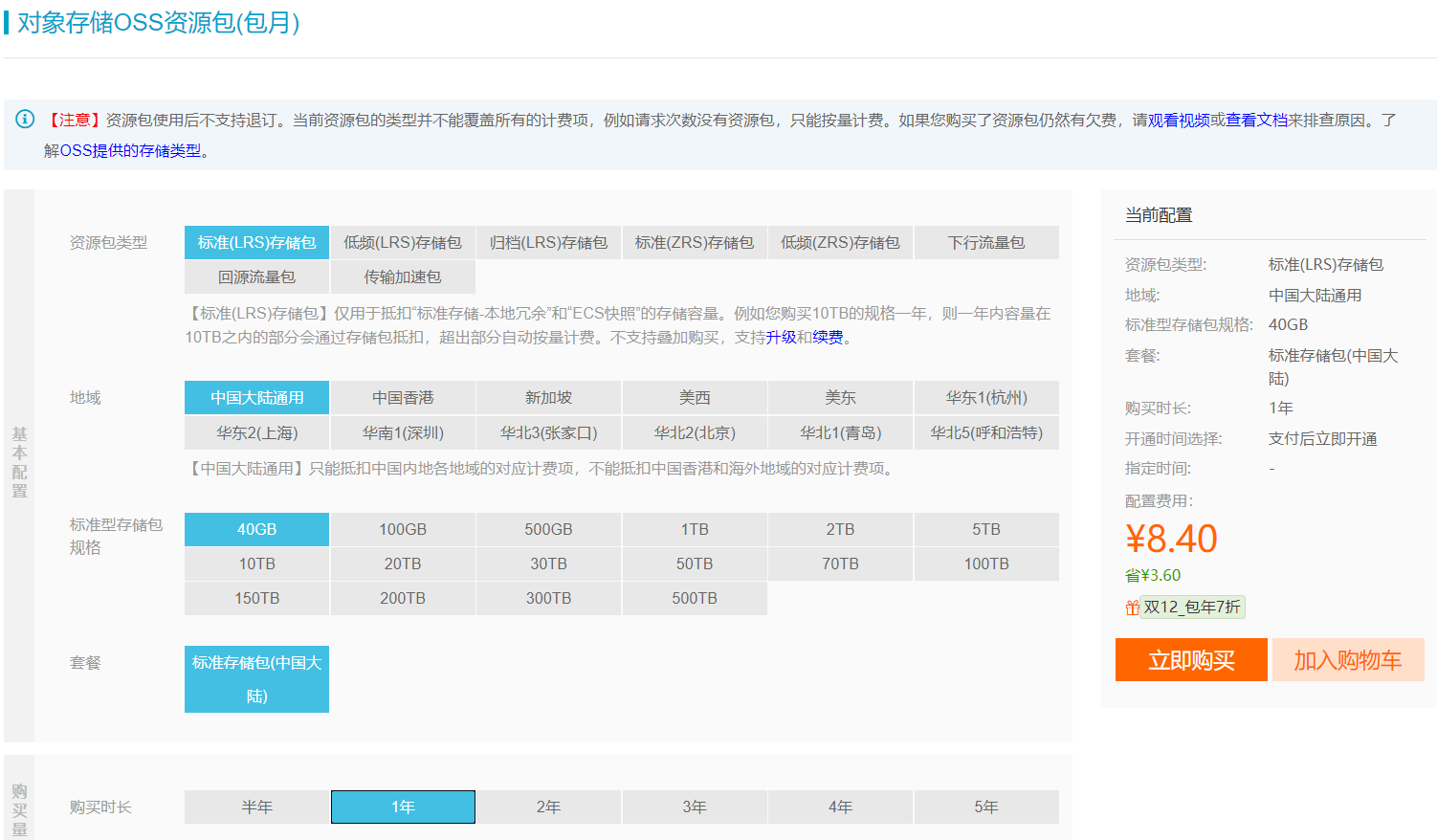
买完后:

在控制台新建Bucket
bucket:一个存储图片的地方。
然后我们进行配置
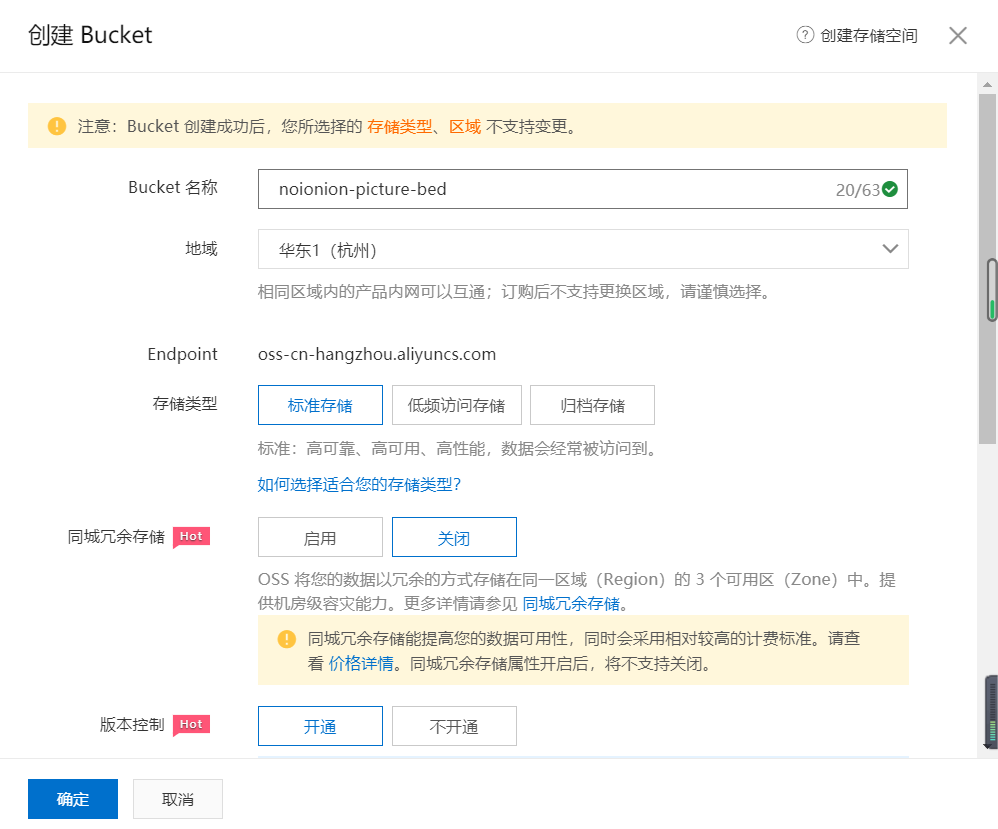

记得读写权限选择公共读,然后地域如果前面你购买时选的是中国大陆通用那你国内节点随意,其他情况的话前后相同就对啦
然后在概览里面找到这个,记下来(后面配置 PicGo 时要用到的 ”确认存储区域“ )

然后在文件管理里创建你要放图片的文件夹。比如我这里是 img/
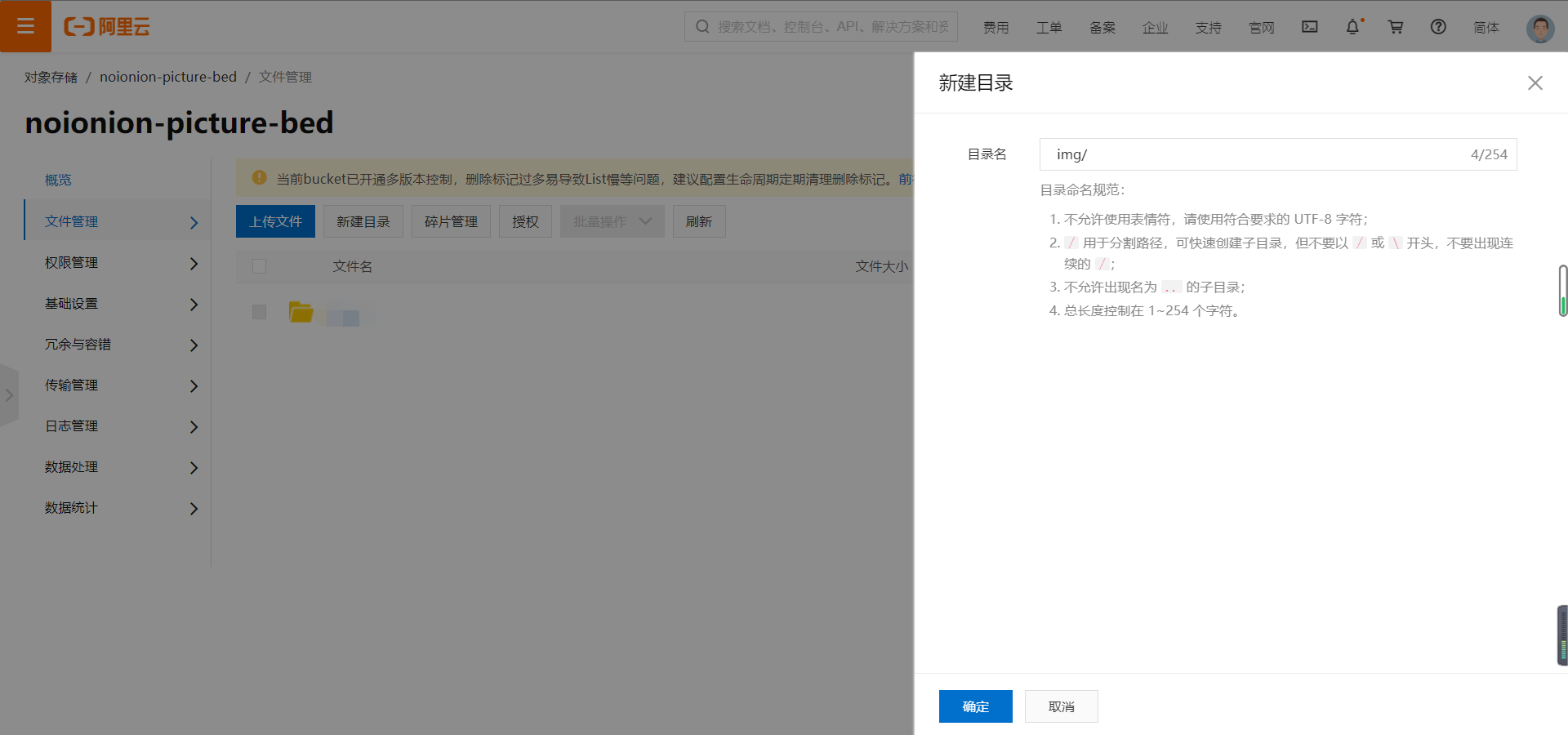
千万千万记得在文件夹名后面加 /
创建子用户并获取 AccessKey
鼠标移到右上角头像处,下拉菜单中有一个 AccessKey管理,戳进去
然后建立子用户
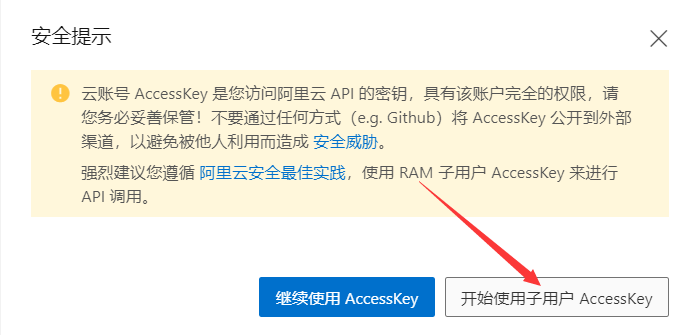
控制访问台这个可选可不选,但编程访问一定要选
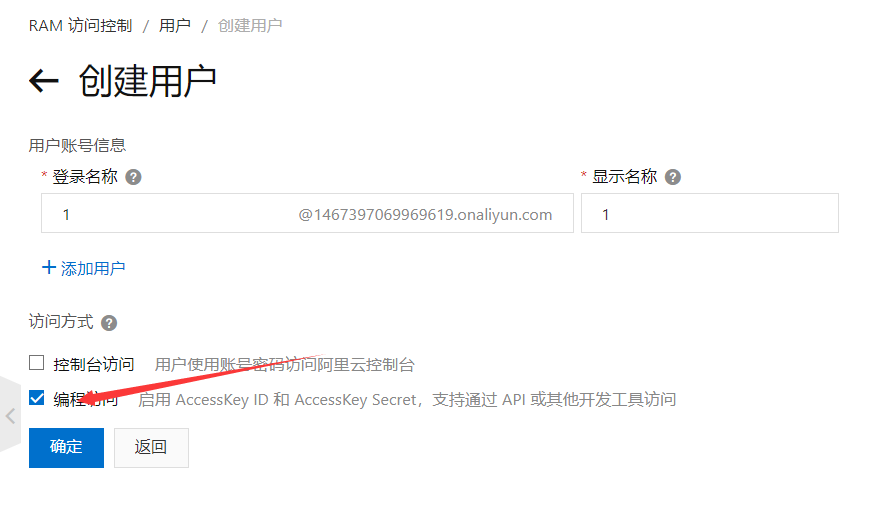
然后掏出你的小本本记事本,复制下你的 AccessKeyId 和 AccessKeySecret,这个特别重要(因为之后是查不到的)
↑ ↑ ↑ !!!强调3次!!!↑ ↑ ↑
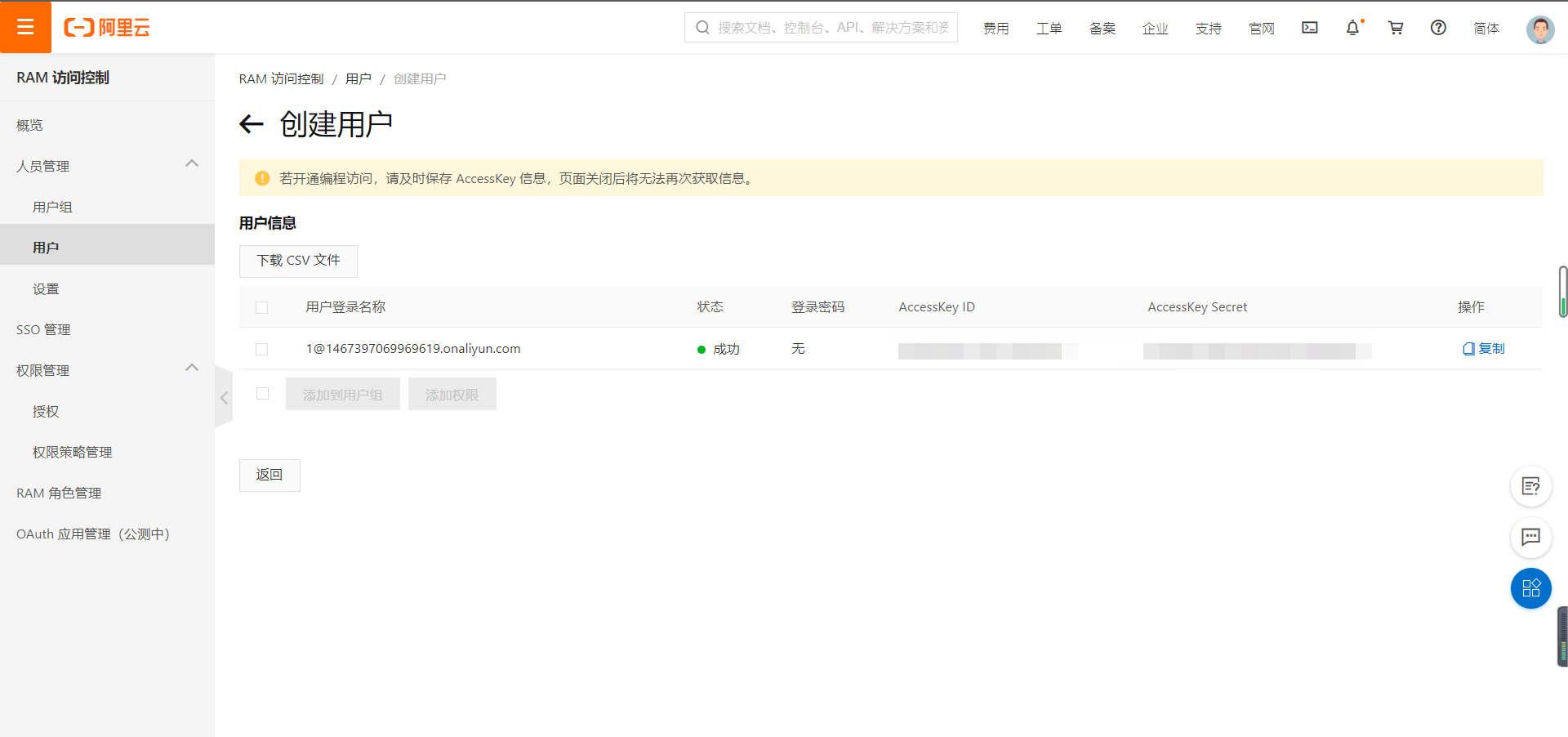
最后给你的子用户上使用 OSS 服务的管理权限
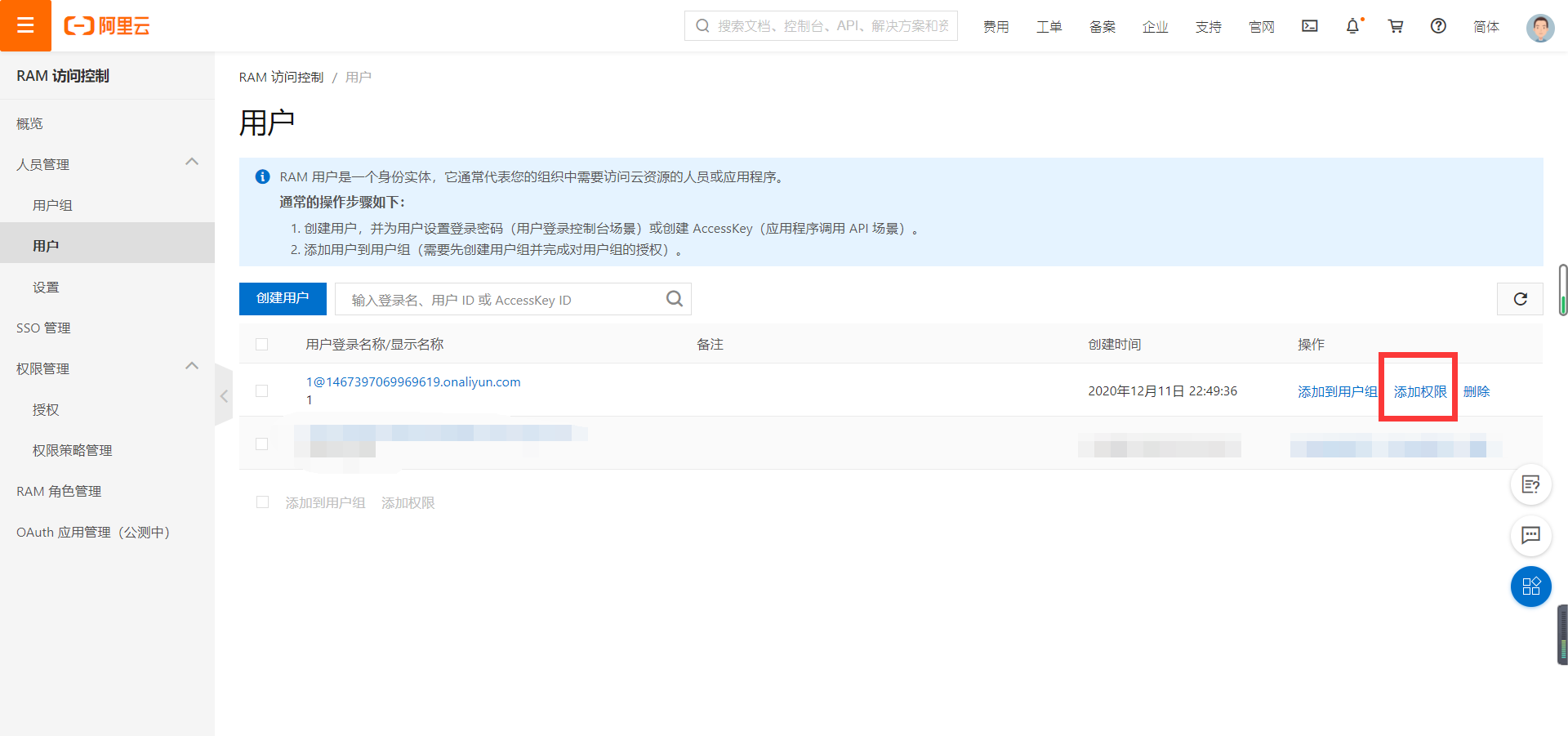
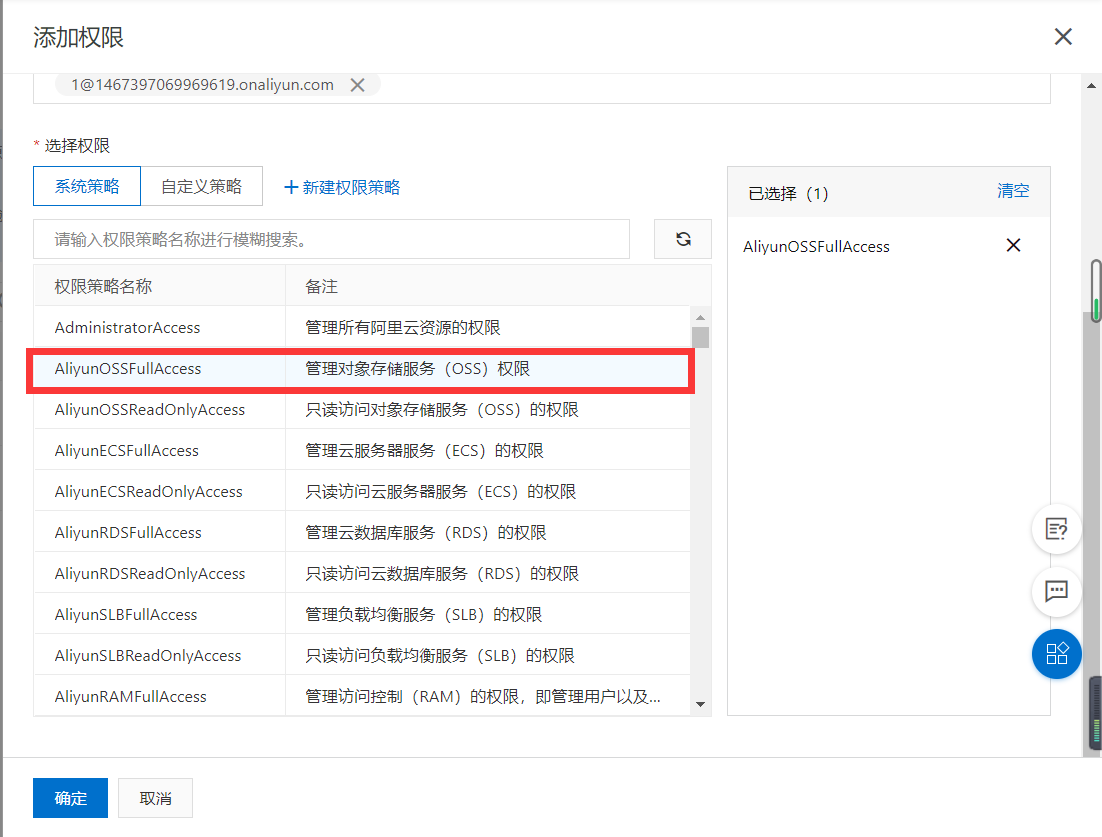
PicGo 配置部分
PicGo 的 github项目地址 在这里
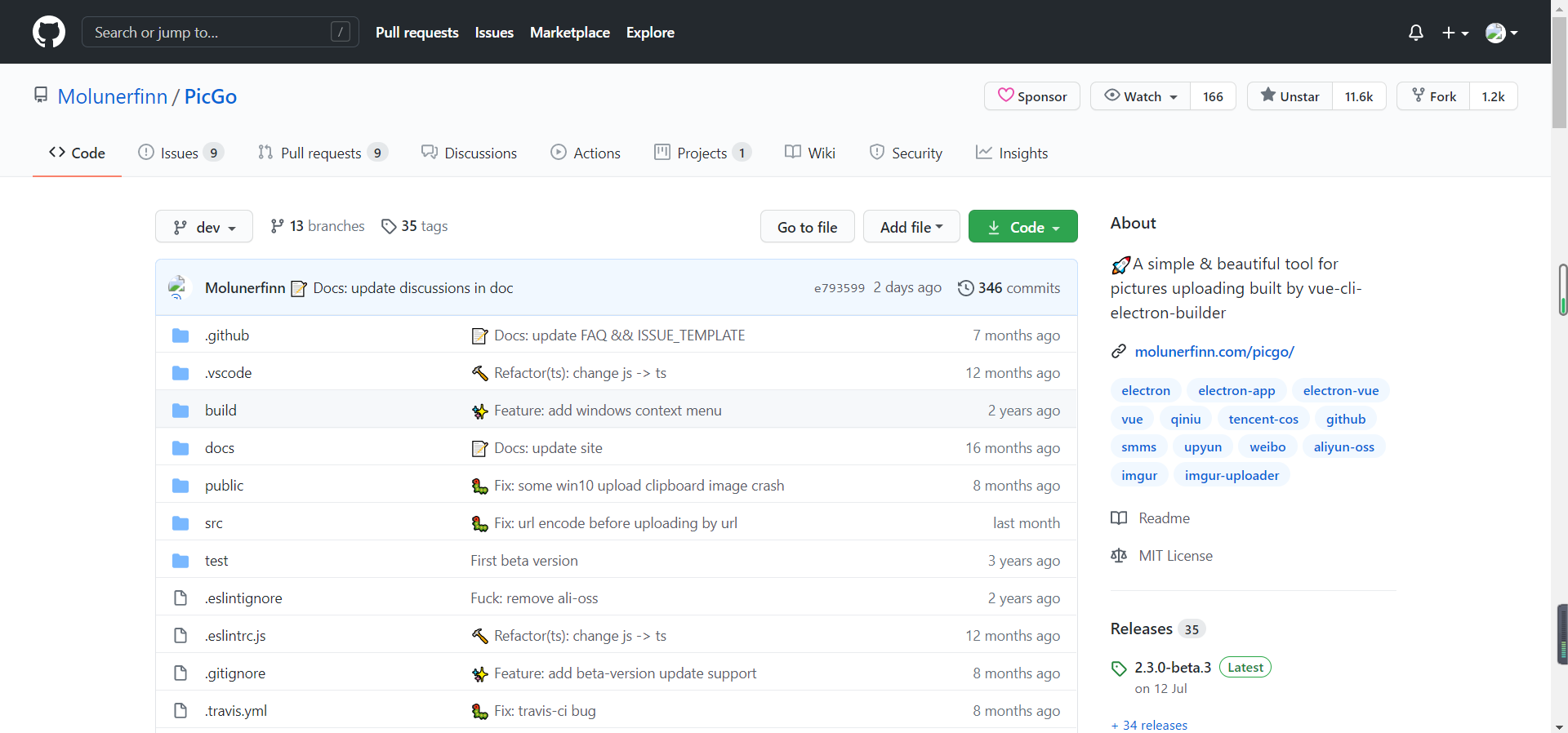
下面的 readme 也有说明相关的下载链接及白嫖开发说明
你也可以从 https://github.com/Molunerfinn/PicGo/releases 找到系统对应的文件进行下载
因为国内下载速度很慢,不限速链接在 这里 ,蓝奏云好评
安装后长这样:
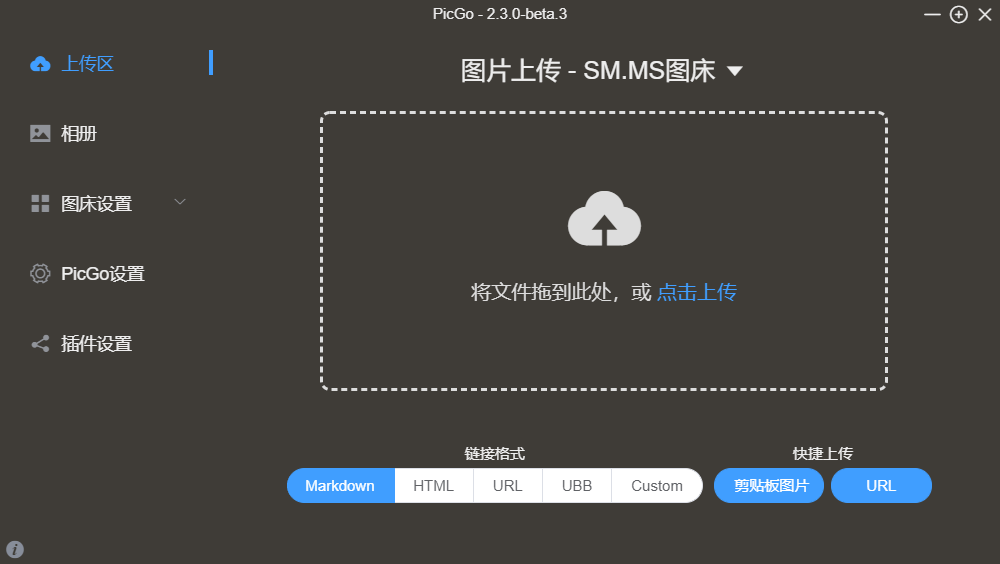
进入图床设置的阿里云OSS
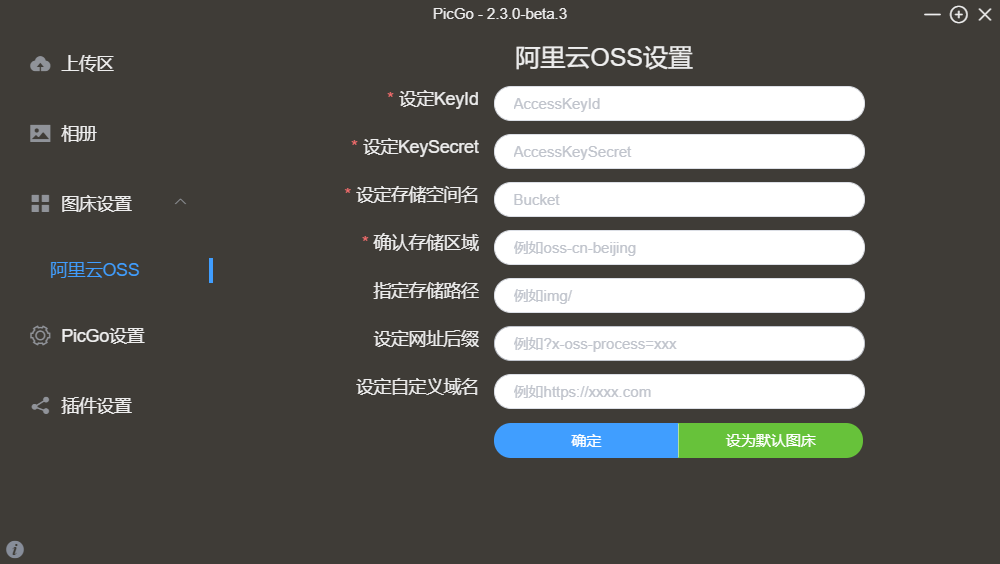
然后输入你上面记下来的 AccessKeyId 和 AccessKeySecret 、 Bucket名 、 确认存储区域 、 指定存储路径
不会的话可以参考一下我的
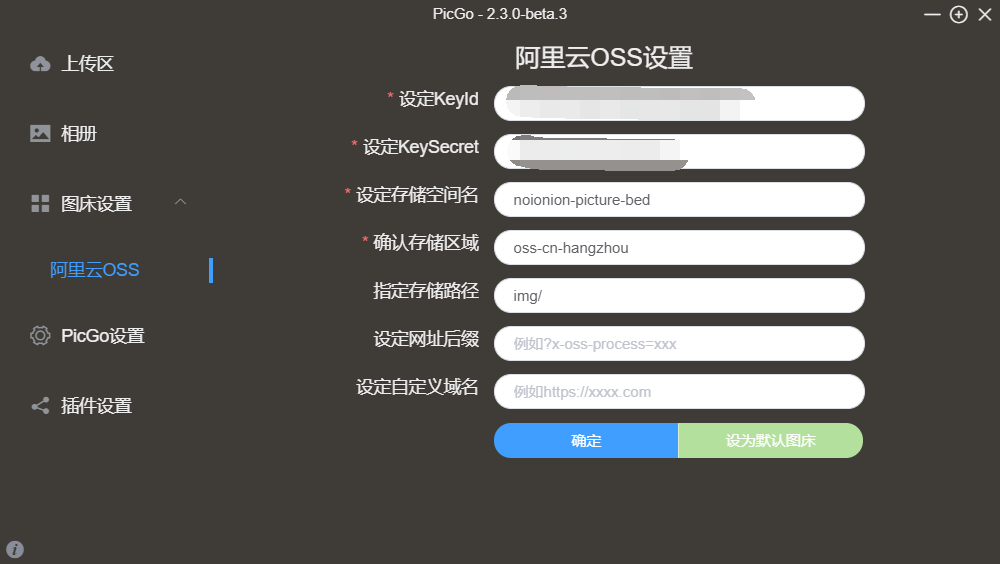
然后我们就配置完啦!试一试,走你!
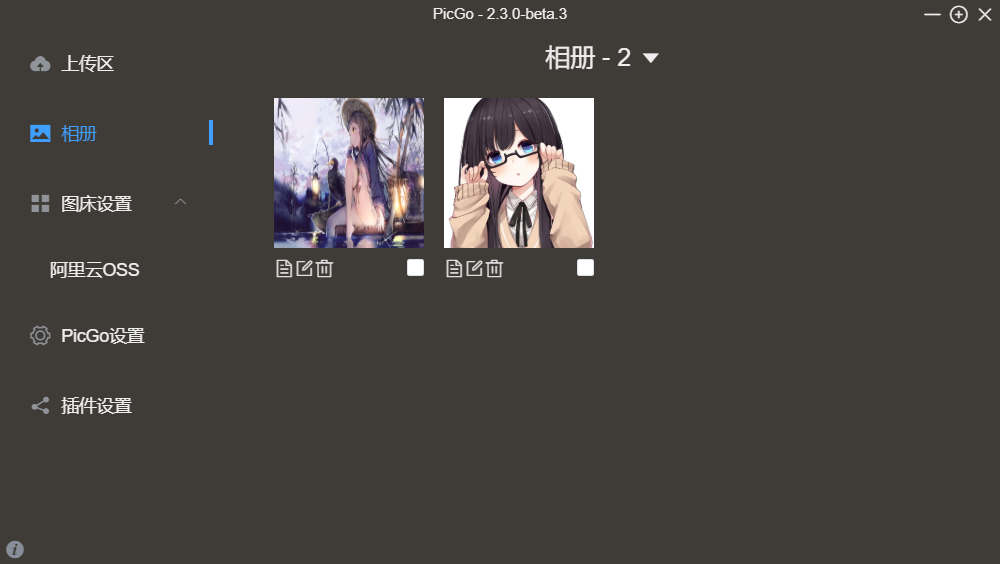
引用时直接点图片下方的复制就行啦(记得选择是什么格式的)
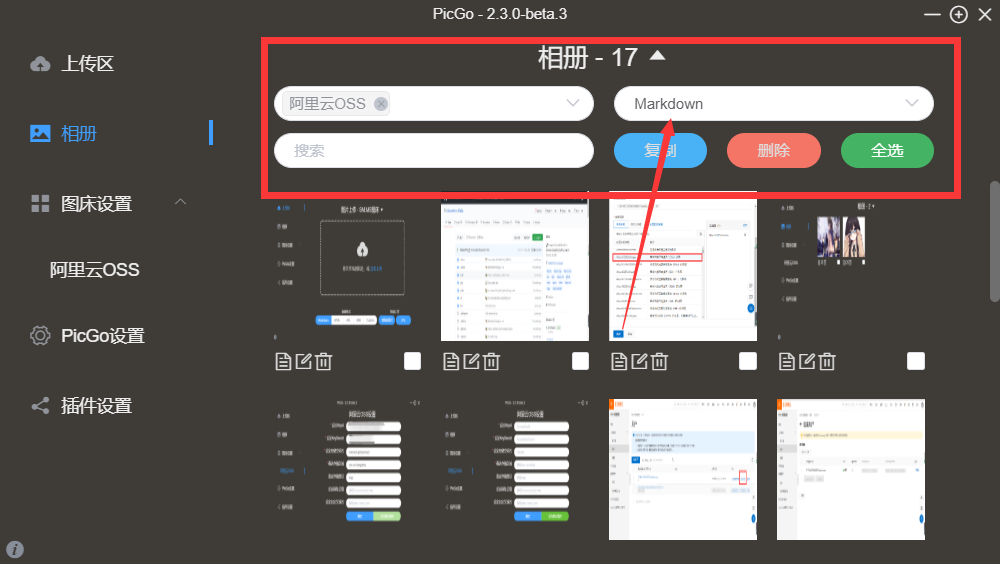
这篇博客的所有图片都是从自己搭的图床引用的
这里吐槽一下 PicGo 的上传,有时候会上传失败让你重新配置,多试几次就行了